Attaccare adesivi sul proprio computer è una delle cose che accomunano tutte le persone all’interno di un hackerspace e in questo Muhack non fa eccezione. Sono molti gli stickers che si possono ritrovare, da eventi hacker a associazioni sportive e non, da meme bellissimi a luoghi e locali visitati. E molto spesso si possono vedere adesivi disegnati e stampati dagli stessi proprietari del pc.
Anche Muhack ha più volte stampato adesivi da attaccare nei posti più disparati, da banalmente i pc degli associati alle varie città di mezza Europa. Quindi quando siete in giro fateci caso, potreste imbattervi in qualcuno!

E se volete, in associazione è possibile richiedere stickers classici da attaccare sul vostro computer oppure se dovete prepararvi per la vostra spedizione fuori porta. Insomma, spargere gli adesivi Muhack in nuove città è sempre ben accetto e incoraggiato.
Creare il proprio design con Inkscape
Anche se il logo nero, classico, Muhack è molto bello, qualcuno potrebbe voler osare con il design e scegliere qualche colore particolare e alleviare il proprio prurito artistico. Ebbene, potete farlo! Infatti sul repository github muhack_svg sono disponibili file in formato vettoriale che possono essere scaricati liberamente, non solo il logo utilizzato per gli sticker ma anche i vettoriali della mascotte Hax, altre versioni del logo e pattern utilizzabili come sfondi chat, fondo locandine, et cetera…
Nel nostro caso utilizzeremo il file logo_sticker_mule.svg all’interno della cartella loghi presente nel repo. Potete aprire il file con qualsiasi programma supporti i file vettoriali, in questo caso farò affidamento a Inkscape
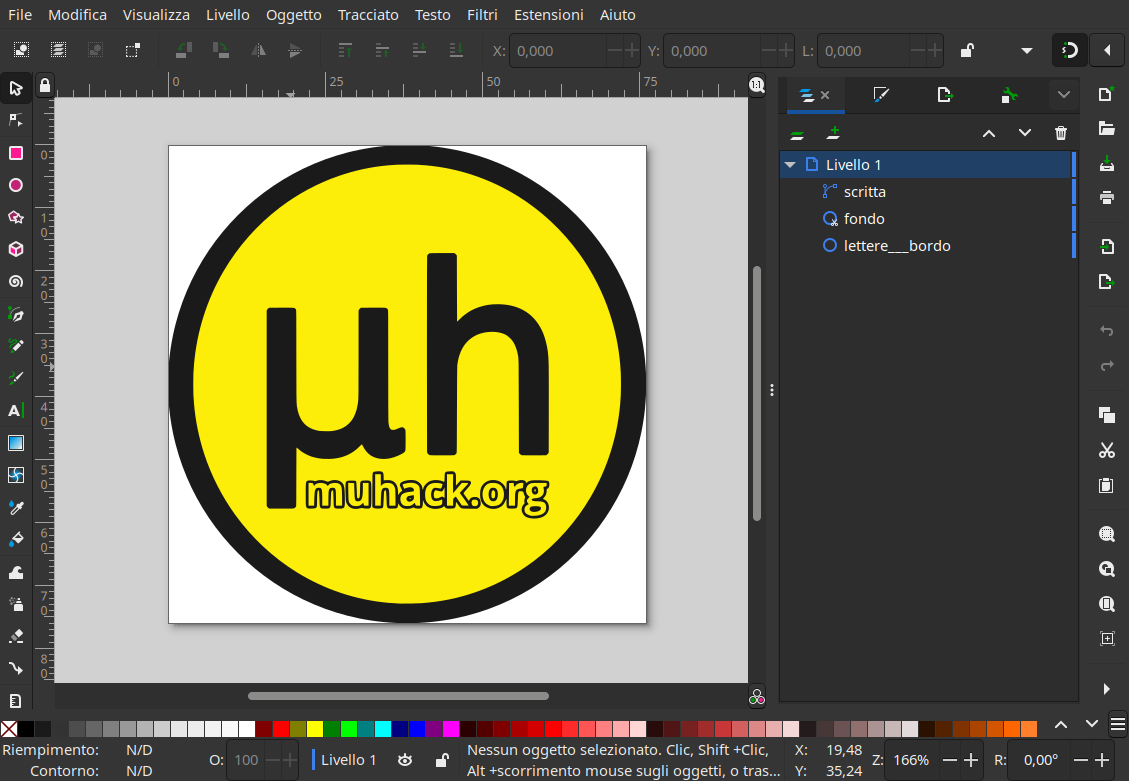
Aprendo il file possiamo vedere importato il nostro bellissimo logo, in questo caso in versione cyberpunk, ovvero con il contorno, la scritta e il simbolo nero e il fondo giallo ripreso dal famoso videogioco. Il logo è composto da 3 “oggetti” principali:
scritta: la piccola scritta muhack sotto il simbolo µhfondo: il fondo interno del logolettere___bordo: il bordo esterno e le lettere µh
È possibile vedere gli elementi nel layer 1 e per visualizzare il pannello dei layer cliccare Livello->Livelli e Oggetti... (nel caso di inkscape in italiano, in inglese guardate la relativa traduzione).
Per cambiare il colore di questi oggetti basta aprire il pannello Oggetto->Riempimento e colori... e selezionato l’oggetto molto semplicemente scegliere il nuovo colore.
Invito inolte ad approfondire l’utilizzo di Inkscape e, magari, al posto di utilizzare colori a tinta unita sperimentate con gradienti oppure inserendo delle immagini per il fondo. Il mio consiglio poi è quello di non modificare la forma di questi elementi ma solo i loro colori. Se invece avete più dimestichezza nel lavorare con i vettoriali lascio la parola alla vostra creatività.
Una volta finito con i colori è giunto il momento di esportare il file ad alta risoluzione. Per farlo basta cliccare in File->Esporta... e impostare i DPI a un valore abbastanza elevato, ad esempio 500 va più che bene, e scegliere titolo e formato file, ad esempio .png. Il file è configurato con una dimensione 76 mm sia in larghezza che in altezza: se volete stampare gli adesivi con il metodo descritto nella prossima sezione mantenete queste dimensioni.
Stampare il proprio sticker personalizzato
Ok, ma come faccio a stampare gli adesivi che ho appena creato? E mi costeranno una fortuna farli stampare? Tranquilli, molto spesso è possibile usufruire di una promozione da parte di sticker mule che vi permette di stampare una decina di adesivi a 1 solo euro, spedizione inclusa. La promozione è ciclica e a volte potrebbe non essere disponibile. In genere vi conviene fare una breve ricerca su Google (es. “sticker mule 1€”) per vedere se la promo è attiva. Nota: la promo di solito è valida come primo acquisto sul sito, quindi per più ordini sarà necessario avere più account.
Per effettuare l’ordine bisogna innanzitutto registrarsi al sito tramite un indirizzo mail e un numero di telefono per la verifica. Una volta registrati è possibile usufruire della promozione dove basterà inserire il file appena estratto. Caricato il file e inserito un indirizzo di spedizione e modalità di pagamento è possibile procedere con l’ordine. Dopo aver confermato l’ordine riceverete una mail chiedendovi l’approvazione della stampa: in questo caso potete vedere una specie di anteprima di come risulteranno gli stickers e nel caso siano a posto si può procedere con l’approvazione e la stampa.
Gli adesivi possono metterci una settimana da quando vengono ordinati prima di arrivare a casa. In questo caso armatevi di pazienza ma una volta ricevuti potrete finalmente avere in mano il vostro adesivo personalizzato.
Un mio ultimo consiglio: portate i vostri adesivi in associazione e scambiateli con quelli di altri associati oppure banalmente lasciate gli stickers che non vi servono in Muhack. Magari qualcun altro potrà apprezzare il vostro lavoro e attaccarli al proprio pc.

Insomma, divertitevi a personalizzare il logo Muhack con lo stile che più vi piace. Sicuramente ne uscirà qualcosa di bello!